'>

부팅 옵션 메뉴 사용자에게 Windows 10의 많은 문제를 해결하는 방법을 제공합니다. 부팅 옵션 메뉴에서 문제를 해결하기 위해 PC 재설정, 시스템 복원, 시작 문제 수정 등을 수행 할 수 있습니다.
따라서 Windows 10에서 부팅 옵션 메뉴에 액세스하는 방법을 아는 것이 중요합니다.
사례 1.
데스크탑에 액세스 할 수있는 경우 아래의 세 가지 쉬운 방법에 따라 부팅 옵션 메뉴에 액세스하십시오.방법 1. Shift 키를 누른 상태에서 다시 시작 (가장 쉬움)을 클릭합니다.
딸깍 하는 소리 스타트 > 전원 버튼 .
그런 다음 시프트 키 그동안 클릭 재시작 .
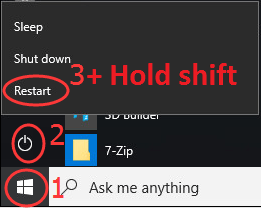
몇 초 동안 기다린 다음 부팅 옵션 메뉴에 액세스합니다.
방법 2. 실행 대화 상자 메뉴를 통해 부팅 옵션 메뉴에 액세스
1) 열기 운영 를 눌러 대화 상자 승리 + R (Windows 로고 키와 R 키) 동시에.
그런 다음 입력 종료 / r / o 상자에 넣고 명중 시작하다 .
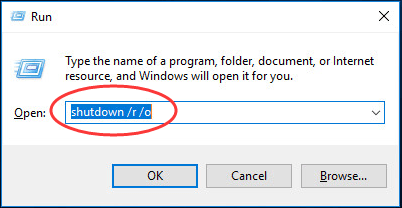
2) 클릭 닫기 언제 로그 아웃됩니다. 프롬프트가 나타납니다.
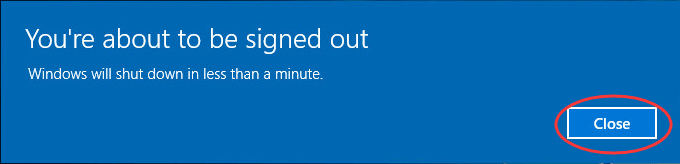
몇 초 동안 기다린 다음 부팅 옵션 메뉴에 액세스합니다.
방법 3. Windows 설정 사용
1) 클릭 스타트 > 설정 메뉴.
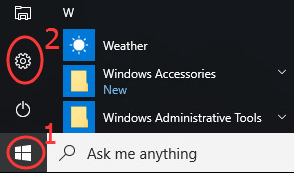
2) 아래로 스크롤하여 클릭 업데이트 및 보안 .
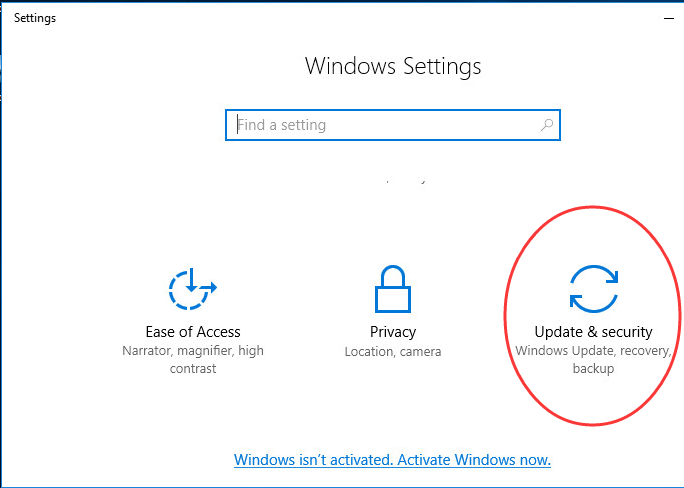
3) 클릭 회복 오른쪽 창에서.
그런 다음 오른쪽 창에서 아래로 스크롤하여 지금 다시 시작 아래에 고급 시작 .
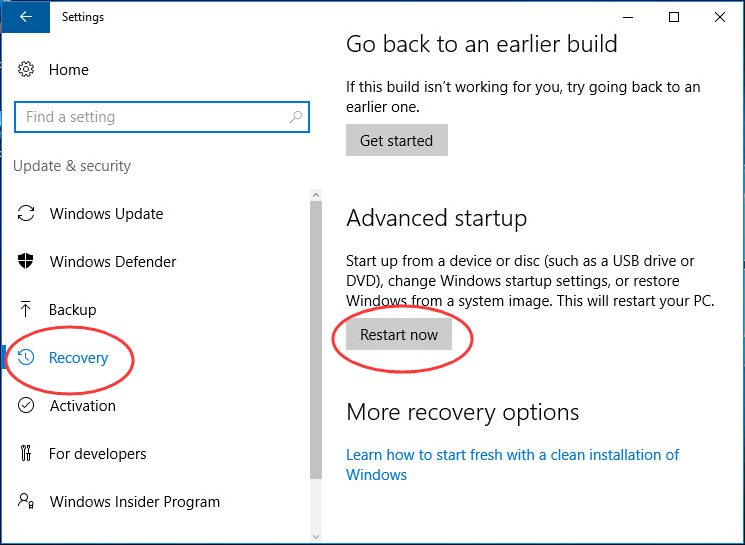
몇 초 동안 기다린 다음 부팅 옵션 메뉴에 액세스합니다.
사례 2.
데스크톱에 액세스 할 수없는 경우 Windows 10 설치 USB 드라이브를 통해 부팅 옵션 메뉴에 액세스 할 수 있습니다.1) Windows 10 설치 파일이있는 USB 드라이브를 PC에 연결합니다.
노트 : Windows 10 설치 USB 드라이브를 만드는 방법은 다음을 따르십시오. 옵션 2 제공 Windows 10 다운로드 방법 .
2) Windows 10 설치 USB 드라이브에서 PC를 부팅합니다.
부팅하는 동안 (Windows가로드되기 전) 계속해서 F12 PC의 BIOS로 들어갑니다. 그런 다음 USB 드라이브를 부팅 장치로 선택하고 시작하다 키.
노트 : 누를 키 (예 : F12 , F2 , 지우다 , 또는 Esc , 다른 제조업체의 컴퓨터에서 다릅니다.
3) 언어, 시간, 키보드 환경 설정을 선택합니다. 그런 다음 다음.
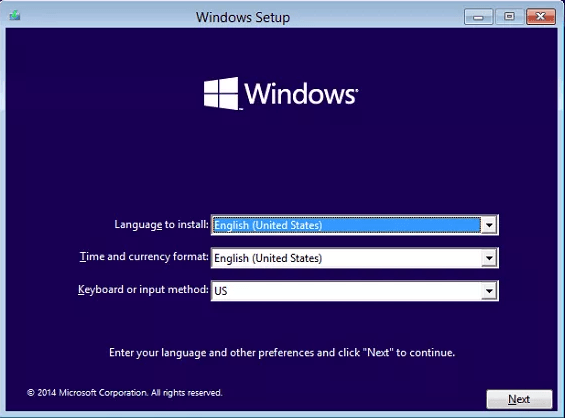
4) 클릭 컴퓨터 수리 왼쪽 하단에.
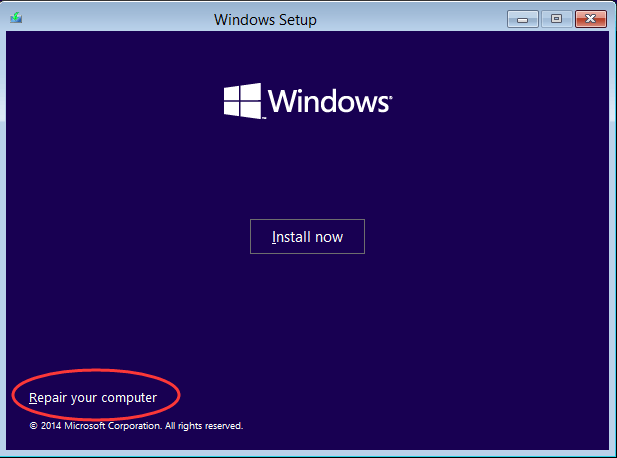
그런 다음 부팅 옵션 메뉴에 액세스합니다.
노트 : 이런 식으로,시작 설정 옵션을 사용할 수 없습니다.
지금 Windows 10 부팅 옵션 메뉴에 액세스 해보십시오!




![[수정됨] Discord가 열리지 않음](https://letmeknow.ch/img/knowledge/92/discord-won-t-open.jpg)

